El servicio de correo electrónico gratuito de Google, Gmail acaba de ser renovado tal y como ya comentamos en Downloadsource.es. Lo más llamativo de la nueva versión de Gmail es su renovado diseño de interfaz pero sin embargo no es solo lo único nuevo ya que también se han incorporado una gran cantidad de opciones y funciones muy útiles como la del texto predictivo que te permitirá seleccionar las palabras sugeridas para autocompletar un mensaje. Sin embargo, esta no es la única característica ya que también podrás encontrar el llamado Modo Confidencial de Gmail.

También te puede interesar: Como desactivar el chat de Gmail en la versión Web (Hangouts)
El nuevo Modo Confidencial de Gmail es una función te permite enviar correos electrónicos efímeros. Cuando envíes un correo electrónico usando el modo confidencial enviaras un mensaje que caducará en un periodo configurado por ti. Además el usuario que recibe un correo electrónico en Modo Confidencial, no podrá reenviarlo, copiarlo, pegarlo, descargarlo ni imprimir el contenido del mismo.
Por si fuera poco los correos enviados en modo confidencial, podremos añadir un elemento de seguridad para que el usuario que lo reciba necesite una contraseña para poder visualizarlo. Esta contraseña podrá ser enviada a través de un mensaje de texto. No obstante cabe destacar que esta función del modo Confidencial de momento solo está disponible para los usuarios de ciertos países, por lo que puede que aun no puedas usarla.
Evidentemente para poder hacer uso de la nueva función de modo Confidencial de Gmail, deberás activar la nueva versión del servicio de correo electrónico de Google. Si no sabes cómo hacer esto, te recomendamos que siguas los pasos del siguiente tutorial: Como activar o desactivar el nuevo diseño de Gmail desde ya.
Dicho esto a continuación queremos mostraros al detalle como activar y usar el modo Confidencial en Gmail de Google:
Como activar y usar el Modo confidencial en Gmail (Web)
Lo primero de todo será acceder a Gmail usando tus credenciales de usuario de Google. Una vez dentro solo tendrás que pulsar sobre el botón redactar, lo que provocará la apertura del editor de mensaje un nuevo correo electrónico.
Escribe el correo que deseas enviar en modo confidencial para que cuando esté redactado, selecciones el icono en forma de candado con un reloj superpuesto. Al hacer clic sobre dicha opción verás como una nueva ventana se abre en la que podrás configurar el Modo Confidencial.
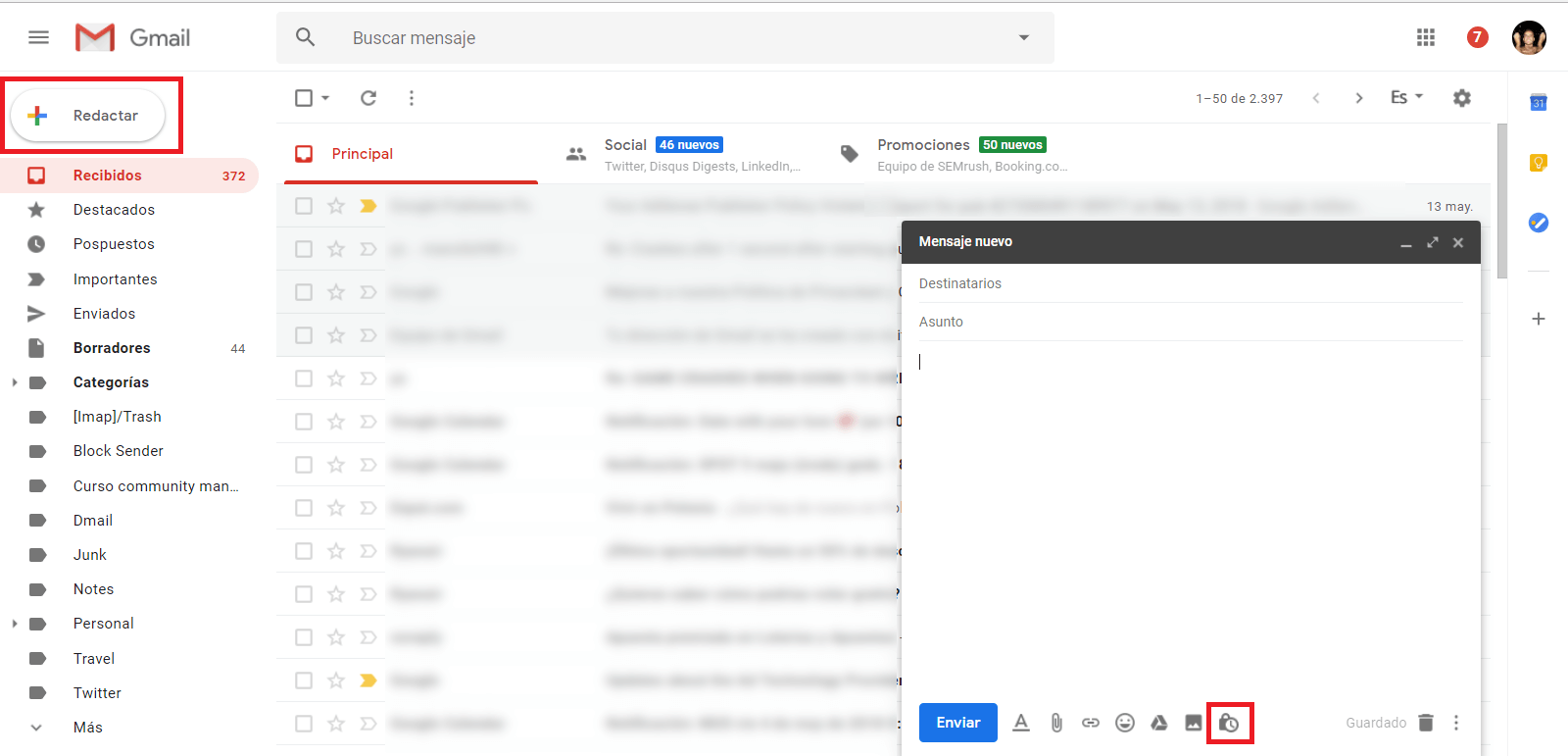
En eta ventana podrás configurar por ejemplo la caducidad del mensaje de correo electrónico que envíes en Modo Confidencial. Podrás hacer que el mensaje se elimine transcurrido: 1 día, 1 Semana, 1 Mes, 3 meses o 5 años. De manera predeterminada el Modo Confidencial de Gmail eliminará los correos enviados transcurridos una semana.
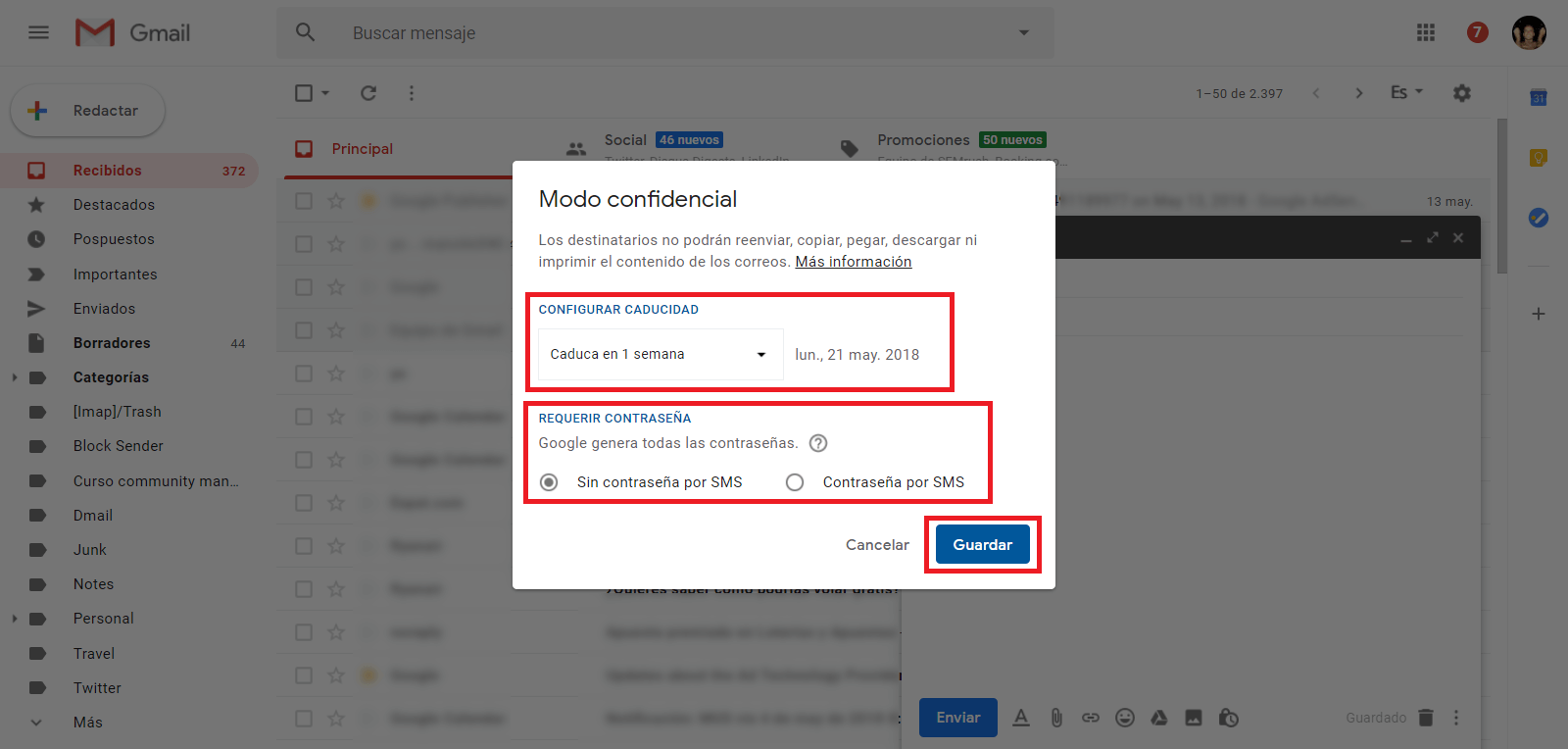
Una vez seleccionado el periodo de caducidad del correo electrónico de Gmail, también podrás añadir una capa de seguridad. Esta capa de seguridad consiste en enviar por SMS una contraseña que será necesaria para acceder al correo electrónico enviado en Modo Confidencial. Si seleccionas esta opción, tendrás que proporcionar el número de teléfono del destinatario del correo electrónico para que Gmail le envíe la contraseña para desbloqueada.
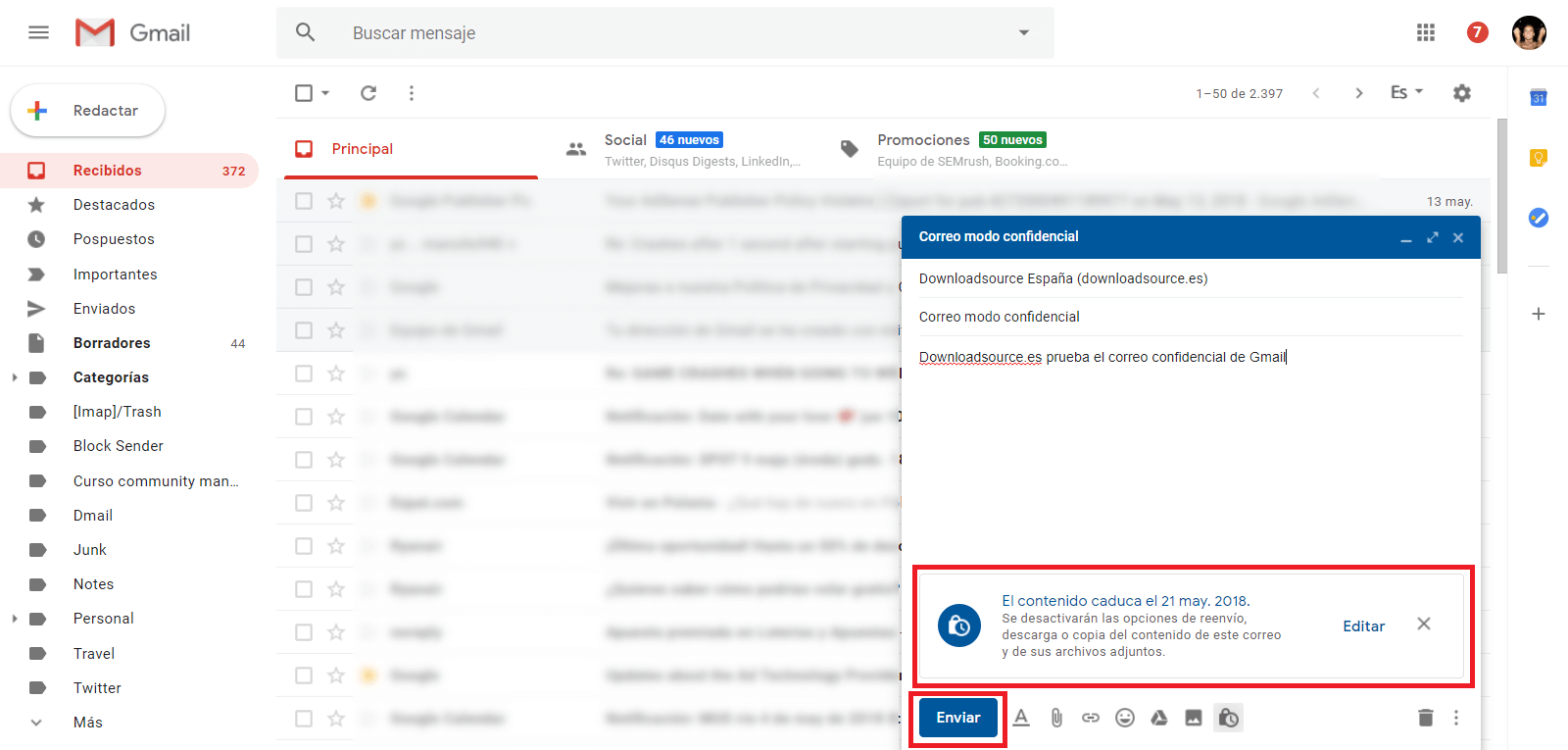
Cuando todo esté configurado según tu gusto, solo te queda hacer clic en el botón Guardar lo cual te llevará de nuevo al editor de correo electrónico, pero en este caso se mostrará un recuadro indicando de que se trata de un mensaje con fecha de caducidad. Cuando todo esté listo, solo te queda pulsar sobre el botón enviar.
Esto hará que el destinatario reciba el correo electrónico en su bandeja de entrada, eso sí, no podrá reenviar, copiar, pegar, descargar ni imprimir el contenido del correo. Los correos electrónicos confidenciales no se abren dentro de la interfaz de Gmail. El destinatario recibirá un mensaje en Gmail pero cuando lo abra, tendrá que hacer clic en un segundo botón para ver el mensaje en una nueva pestaña.
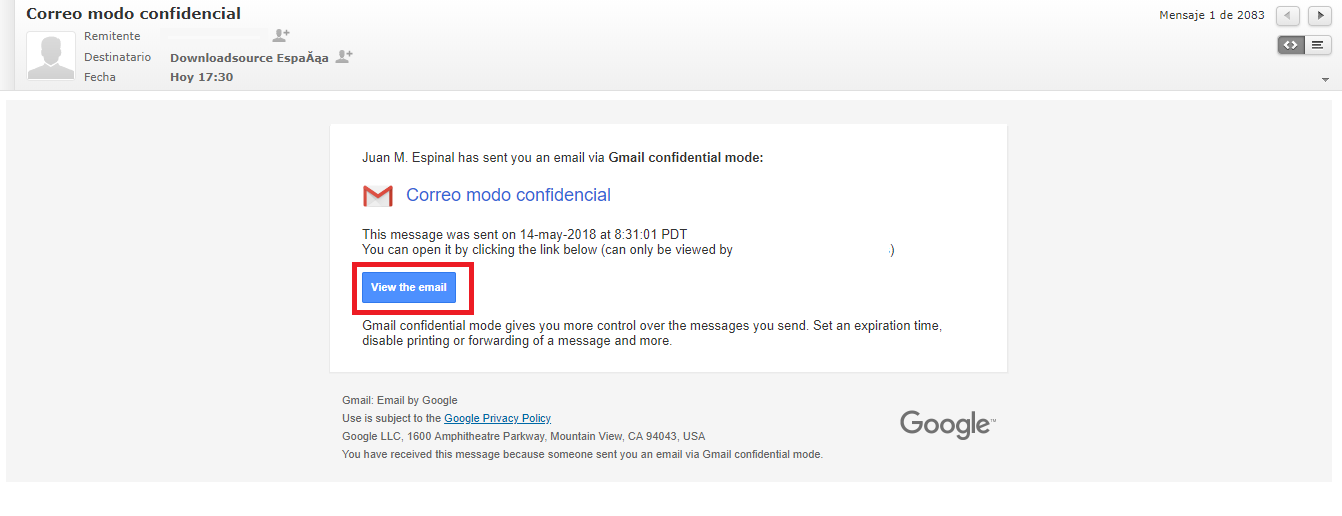
Cuando envíes un correo electrónico podrás hacer clic en el botón Quitar Acceso en el mensaje enviado para así impedir que el destinatario pueda abrir el correo electrónico. Evidentemente esta opción se suele usar en caso de que nos arrepintamos o nos hayamos equivocado a la hora de enviar el correo electrónico.
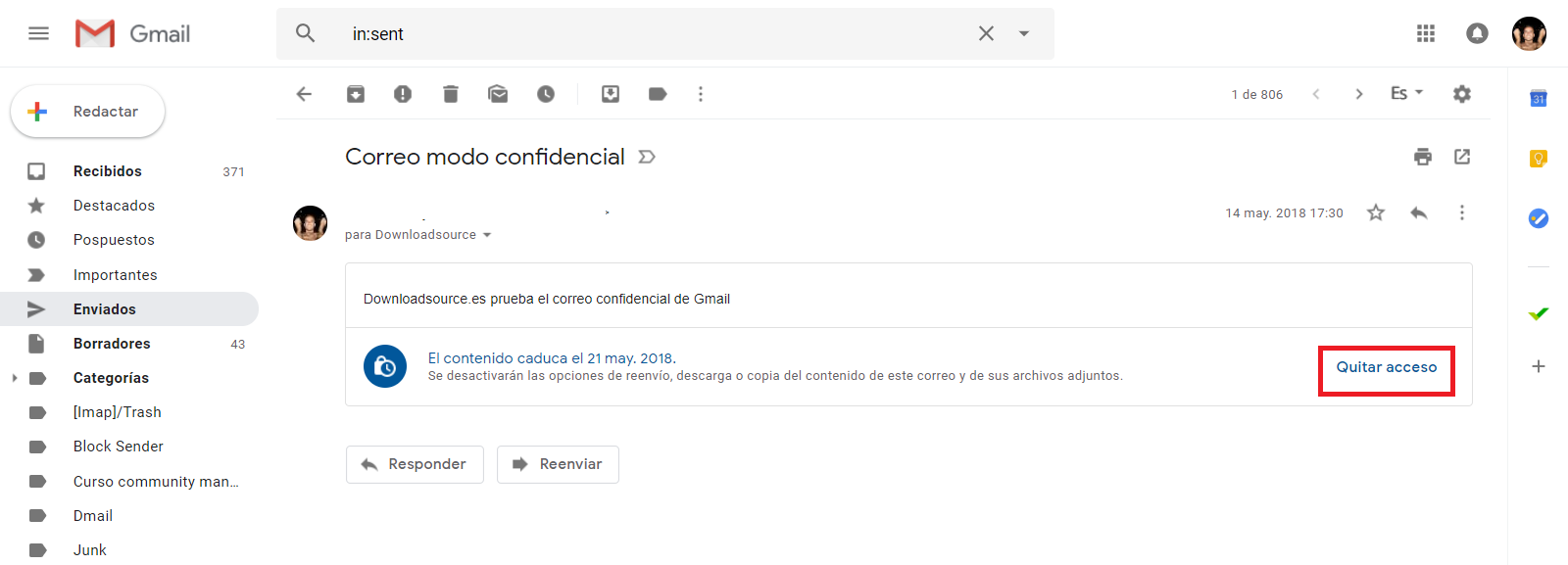
Si quitar el acceso a un mensaje, el correo electrónico no desaparecerá de la bandeja de entrada del destinatario; sin embargo, cuando hagan clic en el enlace del mensaje dentro del correo electrónico, Gmail les dirá que no tienen acceso al mensaje.
Como activar y usar el Modo confidencial en la app de Gmail (Android e iOS)
De manera alternativa la aplicación móvil de Gmail para Android e iOS ya permite el envío de correos electrónicos secretos gracias al Modo Confidencial. Al igual que en la función para la versión Web de Gmail, el Modo confidencial te permitirá restringir el acceso no autorizado a ciertos correos electrónicos sensibles que contengan información personal o importante.
Para enviar un correo electrónico en el modo confidencial desde la app oficial de Gmail para Android e iOS es prácticamente idéntica y lo primero que tendremos que hacer será abrir la app para que cuando se muestre la interfaz podamos pulsar sobre el botón de Edición de Correo electrónico.
Cuando se abra dicho editor podrás indicar la dirección de correo al que quieres enviar el mensaje, el contenido del mensaje y su asunto. Antes de enviarlo tendrás que pulsar sobre el icono en forma de tres puntos suspensivos situada en la esquina superior derecha de la pantalla.
Esto hará que se abra un menú en el que tendrás que pulsar sobre la opción: Modo Confidencial. Ahora se abrirá una nueva pantalla en la que tendrás que asegurarte de que el interruptor se encuentra activado. Pero esto no es todo ya que podrás configurar el Modo Confidencial. Podrás indicar el tiempo en el que el correo estará disponible, es decir la Caducidad de dicho correo electrónico cuyas opciones son: 1 día, 1 Semana, 1 mes, 3 meses y 5 años.
Otro aspecto a configurar será la manera en la que se recibirán las contraseñas para acceder al mensaje de Confidencial. Puedes configurar este Ajuste como Estándar en cuyo caso los usuarios recibirán dicha contraseña vía Mail. La segunda opción será la de Contraseña por SMS en cuyo caso la contraseña de acceso será enviada mediante un mensaje SMS.
Una vez que todo esté configurado según tus preferencias, deberás pulsar sobre el icono en forma de V situado en la esquina superior derecha de la pantalla. Ahora serás redirigido al editor de correos en el que verás los detalles sobre el acceso y confidencialidad del mismo. Por último solo te queda pulsar sobre enviar para que este sea enviado.
